Das integrierte Ökosystem von Google-Diensten wie Gmail, Google Driveund Google Fotos haben ein gemeinsames Standardspeicherlimit von 15 Gigabyte pro Konto. Während dieser Betrag zunächst ausreichend erscheint, kann dieser Speicherplatz bei normalen Nutzern schnell erschöpft sein, was insbesondere bei Gmail zu potenziellen Störungen führen kann.
Hier finden Sie einige Strategien zur effektiven Verwaltung und Erweiterung Ihres Speichers, ohne sich unbedingt für ein kostenpflichtiges Upgrade entscheiden zu müssen.
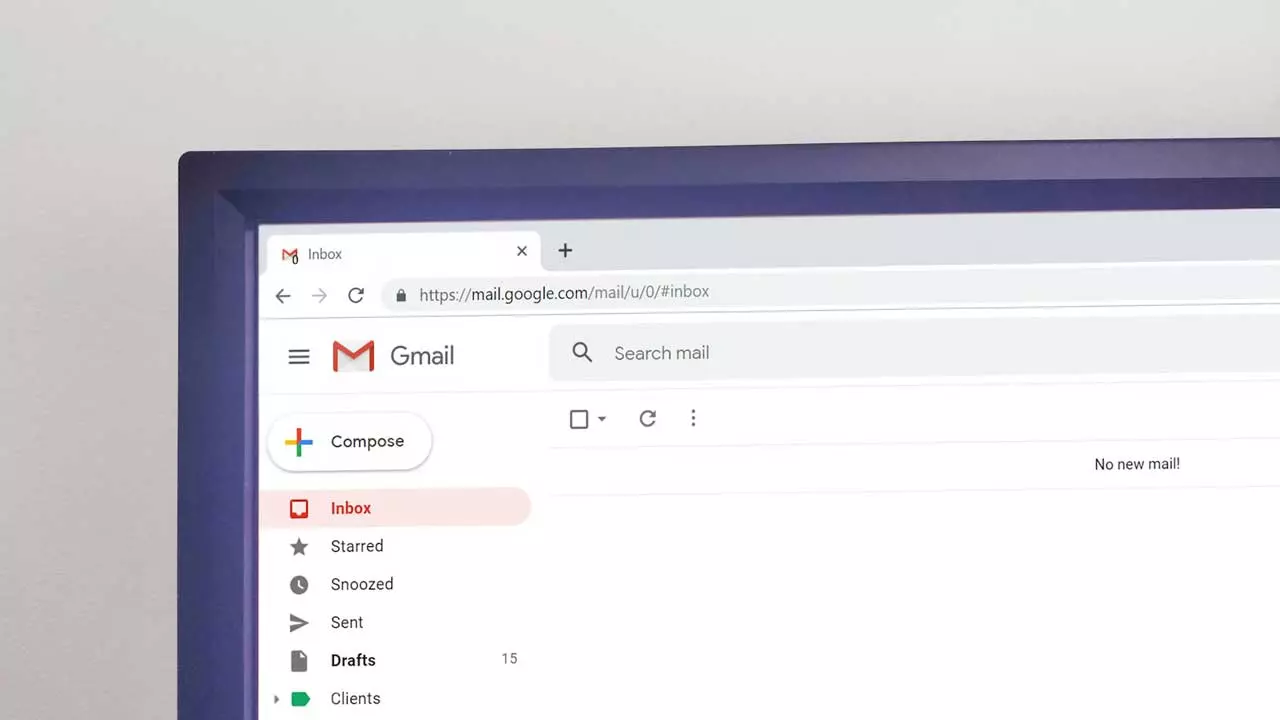
1. Bereinigen Sie Ihr Gmail
Im Laufe der Jahre sammeln sich E-Mails, insbesondere solche mit Anhängen, an und nehmen viel Platz ein. So reinigen Sie sie effektiv:
- Nutzen Sie Suchfilter: Gmail bietet leistungsstarke Suchtools, mit denen Sie E-Mails finden können, die den meisten Platz beanspruchen. Sie können Abfragen wie verwenden
larger:10Mum E-Mails zu finden, die größer als 10 MB sind oderolder_than:2yum E-Mails zu finden, die älter als zwei Jahre sind. - Massenlöschung großer oder alter E-Mails: Sobald Sie diese platzraubenden E-Mails identifiziert haben, können Sie sie in großen Mengen löschen. Leeren Sie nach dem Löschen unbedingt den Papierkorb, um sofort Speicherplatz freizugeben.
2. Optimieren Sie den Google Fotos-Speicher
Google Fotos kann mit hochauflösenden Bildern und Videos einen erheblichen Teil Ihres Speicherplatzes beanspruchen.
- Ändern Sie die Upload-Einstellungen: Erwägen Sie, Ihre Google Fotos so einzustellen, dass Bilder in „Hoher Qualität“ statt in „Originalqualität“ gespeichert werden. Diese Option bietet unbegrenzten kostenlosen Speicherplatz für Fotos bis zu 16 Megapixel und Videos mit 1080p, was für die meisten Benutzer ausreichend ist.
- Entfernen Sie unnötige Medien: Überprüfen Sie regelmäßig Ihre hochgeladenen Inhalte und löschen Sie alles, was nicht benötigt wird oder doppelt vorhanden ist.
3. Verwalten Sie Google Drive-Dateien
- Entfernen Sie unnötige Dateien: Sortieren Sie Ihre Dateien nach Größe und löschen Sie veraltete oder unnötige Dokumente und Downloads.
- Nutzen Sie Alternativen für große Dateien: Für große Dateien, auf die nicht häufig zugegriffen werden muss, sollten Sie die Verwendung von externem Speicher oder alternativen Cloud-Diensten in Betracht ziehen, die freien Speicherplatz bieten, wie Dropbox oder OneDrive.
4. Erwägen Sie ein Upgrade auf einen kostenpflichtigen Plan
Wenn Sie häufig das Speicherlimit erreichen und alle oben genannten Schritte nicht ausreichen, sollten Sie ein Abo für einen Google One-Plan in Betracht ziehen:
- Preise und Pläne: Google One bietet verschiedene Pläne ab etwa 1.99 US-Dollar pro Monat für 100 GB Speicherplatz an, was eine beträchtliche Verbesserung gegenüber den standardmäßigen 15 GB darstellt.
- Zusätzliche Vorteile: Das Abonnieren von Google One erhöht nicht nur Ihren Speicherplatz in Gmail, Drive und Fotos, sondern bietet auch zusätzliche Vorteile wie Zugang zu Google-Experten, spezielle Hotelpreise und mehr.
Zusammenfassung
Durch die effektive Verwaltung Ihres Speichers mit diesen Schritten können Sie sicherstellen, dass Ihr Gmail funktionsfähig bleibt, ohne dass sofort ein kostenpflichtiges Upgrade erforderlich ist. Regelmäßige Wartung Ihrer E-Mail Durch die sorgfältige Verwaltung von Dateien in allen Google-Diensten können Sie den verfügbaren Speicherplatz maximieren und dafür sorgen, dass Ihr digitales Leben reibungslos läuft.
